 SIPC多人视频/网络摄像机 2.0
SIPC多人视频/网络摄像机 2.0
- 软件版本:2.0
- 软件授权:共享软件
- 软件类型:国产软件
- 软件语言:简体中文
- 应用平台:Winxp/vista/win7/2000/2003
- 更新时间:2021-12-01
- 软件大小:3.71MB
- 软件评分:
软件介绍
 SIPC是在电脑上安装了一个软件,这个软件可以将普通的电脑摄像头(WebCam)转变为具备网络摄像头(IP Camera)的功能。 1. 将普通摄像头转变为网络摄像机,可以利用手机、网页或者电脑进行远程录像、拍照。无须了解远端普通摄像头所在电脑的IP地址等相关网络信息,简单易用。摄像头可以同时被多个人同时监控。 2. 增强摄像头的功能,让摄像头可以被多个应用程序同时使用,例如可以同时用MSN、Skype、QQ等聊天工具使用摄像头进行视频聊天。 SIPC简易使用手册 安装完后系统会安装SIPC软件以及远程浏览端SySm软件;安装结束后自动运行SIPC软件,并在桌面上生成“Soft IPC”快捷方式和“SySm1.2”,如果是第一次使用SIPC软件,SIPC会自动弹出帐号配置窗口。在电脑桌面的右下角的托盘里会显示蓝色的摄像头图标。 1、使用软摄像头SIPC 鼠标右键单击托盘里蓝色的摄像头图标,会弹出菜单,点击“帐号配置”,显示登录界面。如果已经有SIPC号码和密码,直接输入用户名和密码即可登陆。 如果没有用户名,在申请试用帐号栏里输入电子邮件地址即可申请得到试用帐号,同时还会自动获得一个远程监控客户端SySm号码(默认情况下输入的Email地址即SySm帐号,密码与SIPC使用的密码相同); A、申请成功后必须到邮箱收取邮件并点击激活链接,获得的SIPC号码才能生效; B、点出SIPC菜单选“停止服务”,然后再“启动服务”,刚才申请的号码就正式生效了。 C、点出SIPC菜单选“选项”,可以配置局域网内的访问密码等。 2、使用远程监控软件SySm A、系统登陆,运行桌面上的“SYSM1.2”快捷方式,点击在登录框中输入用户名和密码就可以登录了。如果没有用户名可以点击“申请帐号”根据提示来申请。启动SySm后,本局域网内的所有SIPC摄像头或者SySm系列IPCamera都会自动显示在SySm的局域网摄像机列表里面。 B、远程浏览,SySm登陆成功后,在互联网摄像机列表进行添加:在互联网摄像机栏中,鼠标右键打开菜单,可以添加分组,删除分组,修改分组名称,添加摄像机,浏览组内全部摄像机等;点添加摄像机,输入远程摄像机或者SIPC的帐号/ID号就可以直接进行远程浏览。 注意:列表里面蓝色表示摄像机在线,可以监控;灰色表示摄像机未上线,不可监控。红色表示摄像机正被浏览监控。 C、权限管理,点击“摄像机管理”,可以对自己的摄像机或者SIPC进行管理,在摄像机列表中用鼠标右键打开菜单,可以添加自己管理的摄像机,对自己摄像机进行权限管理、密码管理等。 3、多视频聊天 以QQ里视频聊天为例,点开一个好友的通话窗口找到视频项。 点击“视频设置”,弹出语音视频窗口。选择“HK Virtual Camera”项确定。就可以同时与多个好友视频聊天了。相似软件版本说明软件地址飞象多聊1.0.0.26 官方版查看远程会议工具3.13.5.15 最新版查看天舞吧3.0.0.9 电脑版查看维牛云2.10.605.166 最新版查看可访2.0.49 最新版查看
SIPC是在电脑上安装了一个软件,这个软件可以将普通的电脑摄像头(WebCam)转变为具备网络摄像头(IP Camera)的功能。 1. 将普通摄像头转变为网络摄像机,可以利用手机、网页或者电脑进行远程录像、拍照。无须了解远端普通摄像头所在电脑的IP地址等相关网络信息,简单易用。摄像头可以同时被多个人同时监控。 2. 增强摄像头的功能,让摄像头可以被多个应用程序同时使用,例如可以同时用MSN、Skype、QQ等聊天工具使用摄像头进行视频聊天。 SIPC简易使用手册 安装完后系统会安装SIPC软件以及远程浏览端SySm软件;安装结束后自动运行SIPC软件,并在桌面上生成“Soft IPC”快捷方式和“SySm1.2”,如果是第一次使用SIPC软件,SIPC会自动弹出帐号配置窗口。在电脑桌面的右下角的托盘里会显示蓝色的摄像头图标。 1、使用软摄像头SIPC 鼠标右键单击托盘里蓝色的摄像头图标,会弹出菜单,点击“帐号配置”,显示登录界面。如果已经有SIPC号码和密码,直接输入用户名和密码即可登陆。 如果没有用户名,在申请试用帐号栏里输入电子邮件地址即可申请得到试用帐号,同时还会自动获得一个远程监控客户端SySm号码(默认情况下输入的Email地址即SySm帐号,密码与SIPC使用的密码相同); A、申请成功后必须到邮箱收取邮件并点击激活链接,获得的SIPC号码才能生效; B、点出SIPC菜单选“停止服务”,然后再“启动服务”,刚才申请的号码就正式生效了。 C、点出SIPC菜单选“选项”,可以配置局域网内的访问密码等。 2、使用远程监控软件SySm A、系统登陆,运行桌面上的“SYSM1.2”快捷方式,点击在登录框中输入用户名和密码就可以登录了。如果没有用户名可以点击“申请帐号”根据提示来申请。启动SySm后,本局域网内的所有SIPC摄像头或者SySm系列IPCamera都会自动显示在SySm的局域网摄像机列表里面。 B、远程浏览,SySm登陆成功后,在互联网摄像机列表进行添加:在互联网摄像机栏中,鼠标右键打开菜单,可以添加分组,删除分组,修改分组名称,添加摄像机,浏览组内全部摄像机等;点添加摄像机,输入远程摄像机或者SIPC的帐号/ID号就可以直接进行远程浏览。 注意:列表里面蓝色表示摄像机在线,可以监控;灰色表示摄像机未上线,不可监控。红色表示摄像机正被浏览监控。 C、权限管理,点击“摄像机管理”,可以对自己的摄像机或者SIPC进行管理,在摄像机列表中用鼠标右键打开菜单,可以添加自己管理的摄像机,对自己摄像机进行权限管理、密码管理等。 3、多视频聊天 以QQ里视频聊天为例,点开一个好友的通话窗口找到视频项。 点击“视频设置”,弹出语音视频窗口。选择“HK Virtual Camera”项确定。就可以同时与多个好友视频聊天了。相似软件版本说明软件地址飞象多聊1.0.0.26 官方版查看远程会议工具3.13.5.15 最新版查看天舞吧3.0.0.9 电脑版查看维牛云2.10.605.166 最新版查看可访2.0.49 最新版查看 同类热门
-
 微信网页版 4.1.0
200.37MB
微信网页版 4.1.0
200.37MB
-
 微信网页版 4.1.0
200.37MB
微信网页版 4.1.0
200.37MB
-
 中国移动云视讯 3.16.0.8438.0530.2098
72.4 MB
中国移动云视讯 3.16.0.8438.0530.2098
72.4 MB
-
 京东咚咚 10.0.4.0官方版
127MB
京东咚咚 10.0.4.0官方版
127MB
-
 IS语音 v88.2.2305.2902最新版
191MB
IS语音 v88.2.2305.2902最新版
191MB
-
 Zoom 6.1.11
86.75MB
Zoom 6.1.11
86.75MB
-
 诺言(原诺诺助手) 1.8.6.246官方版
103.08MB
诺言(原诺诺助手) 1.8.6.246官方版
103.08MB
-
 ChatWaifu二次元AI聊天软件 官方中文版
4096MB
ChatWaifu二次元AI聊天软件 官方中文版
4096MB
-
 EV多聊 1.1.1 官方版
15.3MB
EV多聊 1.1.1 官方版
15.3MB
同类更新
-
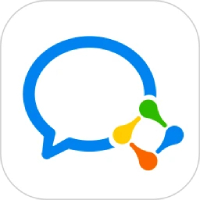 企业微信 5.0.0.8002
532.80 MB
企业微信 5.0.0.8002
532.80 MB
-
 微信网页版 4.1.0
200.37MB
微信网页版 4.1.0
200.37MB
-
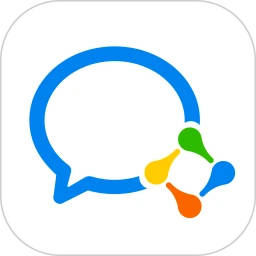 企业微信 5.0.2.6008
563.89 MB
企业微信 5.0.2.6008
563.89 MB
-
 QQ v 9.9.21
258 MB
QQ v 9.9.21
258 MB
-
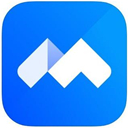 腾讯会议 3.38.1.421
241.26 MB
腾讯会议 3.38.1.421
241.26 MB
-
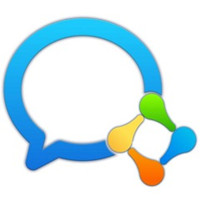 企业微信 5.0.0.8002
526.67 MB
企业微信 5.0.0.8002
526.67 MB
-
 微信网页版 4.1.0
200.37MB
微信网页版 4.1.0
200.37MB
-
 企业微信 5.0.0.8002
532.80 MB
企业微信 5.0.0.8002
532.80 MB
-
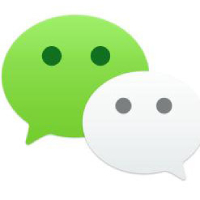 微信 4.1.0
270.28 MB
微信 4.1.0
270.28 MB
- 网络软件
- 网页浏览
- 广告过滤
- 网站推广
- 下载工具
- 书签工具
- 离线浏览
- 聊天软件
- FTP 工具
- 邮件收发
- 网络营销
- 网络电话
- 网络加速
- 阅读工具
- 服务器类
- JAVA程序
- 传真软件
- 搜寻引擎
- 网络计时
- 拨号工具
- IP 工具
- 远程控制
- 网络共享
- 网页制作
- 制作辅助
- 网络检测
- 网络辅助
- 站长工具
- 媒体工具
热门软件
-
 WPS Office 12.1.0.23125
大小:3.71MB
WPS Office 12.1.0.23125
大小:3.71MB
-
 WPS Office 12.1.0.23125
大小:3.71MB
WPS Office 12.1.0.23125
大小:3.71MB
-
 Android Studio 2.1.2.0 官方版
大小:3.71MB
Android Studio 2.1.2.0 官方版
大小:3.71MB
-
 临商银行网银助手 1.0.20.609
大小:3.71MB
临商银行网银助手 1.0.20.609
大小:3.71MB
-
 蛋仔派对 v1.0.159
大小:3.71MB
蛋仔派对 v1.0.159
大小:3.71MB
-
 WPS Office 2019 12.1.0.23125
大小:3.71MB
WPS Office 2019 12.1.0.23125
大小:3.71MB
-
 迅游 6.0.1012官方版
大小:3.71MB
迅游 6.0.1012官方版
大小:3.71MB
-
 风灵软件管家 1.0.6.3官方最新版
大小:3.71MB
风灵软件管家 1.0.6.3官方最新版
大小:3.71MB
-
 火绒安全软件 6.0.7.11
大小:3.71MB
火绒安全软件 6.0.7.11
大小:3.71MB
-
 themida 2.3.7.0
大小:3.71MB
themida 2.3.7.0
大小:3.71MB
最近更新
-
 元图CAD 3.0.0.1
大小:3.71MB
元图CAD 3.0.0.1
大小:3.71MB
-
 豪杰Excel套打精灵 1.008
大小:3.71MB
豪杰Excel套打精灵 1.008
大小:3.71MB
-
 微pe工具箱 5.0.1.1
大小:3.71MB
微pe工具箱 5.0.1.1
大小:3.71MB
-
 轻羽信息自动系统 4.4.1.0
大小:3.71MB
轻羽信息自动系统 4.4.1.0
大小:3.71MB
-
 快书编标软件 15.30.12
大小:3.71MB
快书编标软件 15.30.12
大小:3.71MB
-
 易达水电费物业费收款收据打印软件 34.2.9 官方版
大小:3.71MB
易达水电费物业费收款收据打印软件 34.2.9 官方版
大小:3.71MB
-
 万通送货单软件免费版 5.12.20 免费版
大小:3.71MB
万通送货单软件免费版 5.12.20 免费版
大小:3.71MB
-
 E8进销存财务软件专业版 v10.39
大小:3.71MB
E8进销存财务软件专业版 v10.39
大小:3.71MB
-
 E8进销存财务客户管理软件 10.39 普及版
大小:3.71MB
E8进销存财务客户管理软件 10.39 普及版
大小:3.71MB
-
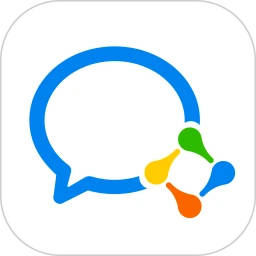 企业微信 5.0.2.6008
大小:3.71MB
企业微信 5.0.2.6008
大小:3.71MB